日常生活や職場でよく使うカタカナ語に「プレビュー」があります。無意識のうちに使っている言葉ですが、本来の意味を知っている人は少ないかもしれません。
ここでは「プレビュー」の正しい意味とプレビューを使った言葉を中心に、使えるmacプレビュー機能を含めて解説しています。参考になれば幸いです。
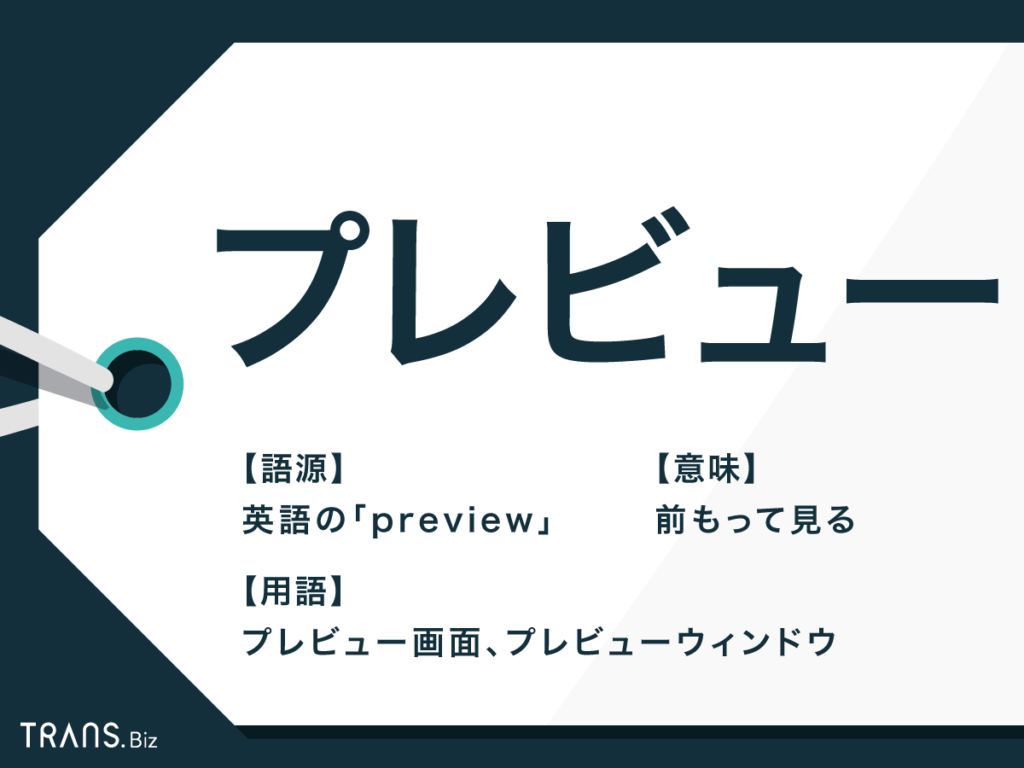
「プレビュー」の意味や語源

意味は「前もって見る」
「プレビュー」の意味は、「前もって見る」です。英語の「preview」が語源のカタカナ語です。主にパソコンやコンピューターなどで画面やファイルの出力をする前に実際のイメージを把握することができる機能を指しています。
プレビューは画面を見ることで予定通りの結果が得られるかをチェックすることができるため、「間違いを防げる」「やり直しをする手間が省ける」というメリットがあるのが一番の特徴でしょう。
たとえば、プリンターのレイアウト画面には、これから出力される内容が表示されますが、もしここで間違いや抜けなどがあった場合は修正や編集をすることができます。プレビュー機能を使うことで時間と労力の節約にもつながるのです。
YouTubeの録画やカメラにおける「プレビュー」の意味
YouTubeのコンテンツは映像がアップされる前に入念に画像や編集の確認作業が行われるため、映像のプレビュー機能は欠かせません。
また、パソコンのカメラを利用してチャット機能を使う時もプレビューで画面の調整や確認ができます。画面の明るさや距離などをプレビュー画面でチェックすることで、相手との心地よい会話を楽しめるのです。
語源は英語の「preview」
「プレビュー」の語源であるのが英語の「preview」です。発音は「プレビュー」ではなく「プリビュー」となり、アクセントは「リ」の部分に置きます。加えて「previews」「previewing」「previewed」とそれぞれ変化をします。
英語の「preview」の意味は映画や演劇を「試写する」「視聴する」という意味で使われることがほとんどですが、名詞で使う時は展覧会やイベントの「下見」「内覧」、また日本語の「プレビュー」と同じく「コンピューターのプレビュー」を意味します。
「preview function=プレビュー機能」「preview room=試写室」「preview performance=プレビュー公演」などといったように使われますが、「get a preview of=下見をする」というように動詞としても日常的に使われています。
プレビューを使った言葉の意味

つづいて「プレビュー」を使った言葉と意味を紹介しましょう。
「プレビュー画面」イメージを確認
プレビュー画面はパソコンやコンピューターで印刷をする時にファイルの内容、作成した図や表、文章などが意図する結果と等しいかどうか前もって確認をするための機能です。プレビュー画面は「前に見る画面」つまり「前もって確認する画面のこと」です。
「プレビュー公演」舞台や映画の前座
プレビュー公演は舞台や映画で一般向けに公開する前に特別に試写(試演)をすることを指します。プレミアム試写会はプレビュー公演に似た表現ですが、作品に出演する俳優や監督が海外から訪れ、映画や舞台の見どころや苦労した点、作品への豊富などを語る特別な会を表しています。
「プレビューウィンドウ」メールを表示
メールソフトにおいて件名と一覧、そしてメールの内容がすべて見れる画面を「プレビューウインドウ」と呼びます。メールをチェックする前にメール全体の機能や内容を一括して確認できることから「プレビューウインドウ」という名前が付いたものと自然と考えられるでしょう。
プレビュー表示とは?
プレビュー表示とは携帯電話などでメールを受信した際にロック画面や通知などにメールの内容が表示されることなどを指しています。メールを開かなくても、受信したメールの一部分が表示されるため、誰からどのような内容のメールが届いたかわかるようになっているのです。
プレビューを表示させないようにする
メールの受信を通知するプレビュー表示を望まない場合は非表示にすることもできます。機種によって変更の手順が異なることもあるためマニュアルに沿って操作をするようにして下さい。
プレビューにはアプリもある(mac)

最後にmacのプレビューでアプリを使ってできる技を3つ紹介します。機能の充実性ではトップクラスのmacを使いして編集の腕を上げましょう。
写真をトリミングする
macのプレビュー.appと使ってプロも顔負けの画像編集機能を利用しましょう。画像ファイルにおける反転や回転、また切り抜きやトリミングも簡単にできます。
トリミングの方法は実際にトリミングした範囲をマウスで選んでから「切り取り」コマンドを実行しましょう。そして「選択」のツールボタンから「長方形で選択」「楕円で選択」などを選び、自分の好きなようにトリミングをして下さい。
pdfファイルに画像を挿入する
macのプレビューを使って画像を簡単に挿入することができます。まずプレビューでpdfファイルをクリックし、エクスポート画像として保存しましょう。
次にプレビューと画像を開いた上で「サムネイル(Thumbnails)」に新しいイメージをドラッグし、画像を選択してから「ファイル」をクリックした後「プリント」します。最後にpdfのドロップダウンの保存を選択すれば画像の挿入が完了します。
pdfを結合する
まずmacのプレビューでpdfを開きましょう。「表示」から「サムネイル(Thumbnail)」を選択しますが、この時ページサムネイルを選択してください。
「編集」「挿入」そして「ファイルからのページ」の順番で間違わないように選択をします。結合したいpdfを選択し「開く」をクリックすれば完了です。保存をする時は「ファイル」「書き出す」という順番で選択してください。
まとめ
「プレビュー」はもともと「前もって見る」という意味があり、パソコンのプレビューの他に「試写する」「視聴する」「下見する」などの意味があります。
「プレビュー画面」や「プレビュー表示」など私たちの社会生活にすっかり浸透している言葉ですが、ことにパソコンのプレビューでは画像の編集をいとも簡単に可能にしてしまうという便利な機能でもあります。
英語の「preview」も日本語のプレビューとほぼ同じ意味です。英語環境で仕事をするビジネスマンは意味の上でも困惑することなく自信をもって「プレビュー」を使ってみましょう。